最近项目中有许多同学咨询如何在pycharm中使用anaconda的虚拟环境(envs),这里就给大家简单介绍一下。
- 首先我们需要安装anaconda,这里就不在追述了,网上安装教程非常多。anaconda的安装路径大家需要记着因为后面会使用到。
博主这里将anaconda安装到了D盘对应目录下:D:\Work\BigData\Anaconda3
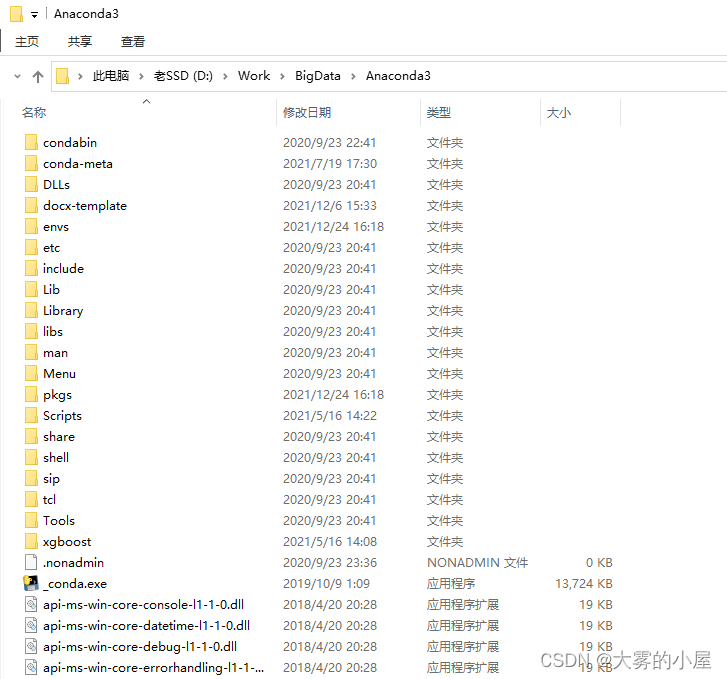
- 第二步我们打开Anaconda Powershell Prompt (Anaconda3),创建虚拟环境。这个应用可以在安装成功Anaconda后在开始菜单中找到,如下:
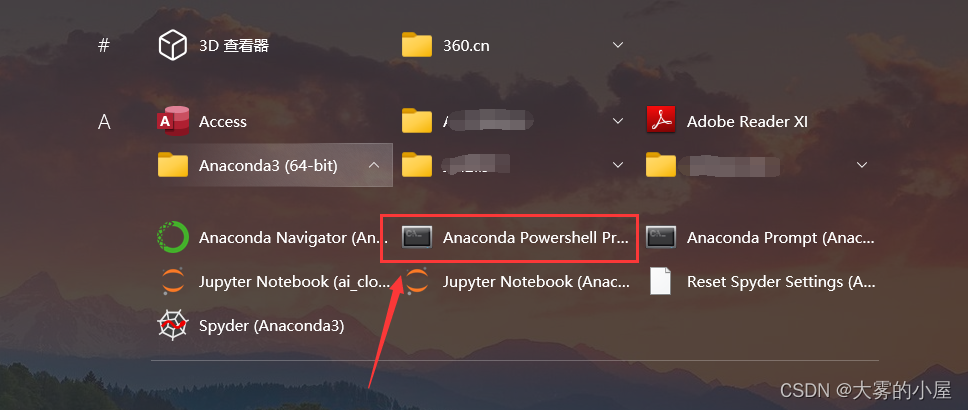
- 我们打开shell,使用如下命令创建一个虚拟环境(env):
conda create -n ai_clone python=3.6
如下: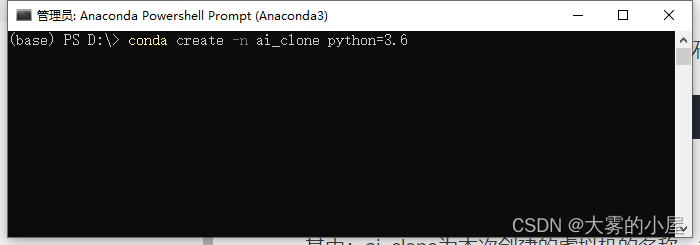
- 其中:ai_clone为本次创建的虚拟机的名称,3.6为创建的python虚拟机的版本。创建完成后,在Anaconda的安装目录的envs文件夹下,会生成刚刚创建的虚拟机名称的文件夹,如下:
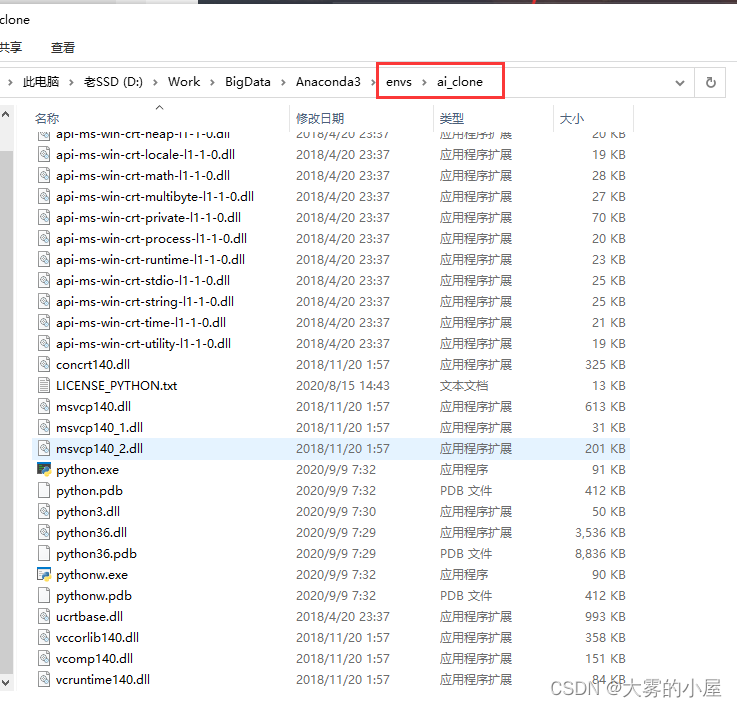
- 最后我们打开pycharm,选择上述截图文件夹下的编译文件,即可使用anaconda的虚拟环境,如下: - 第一步、选择设置:
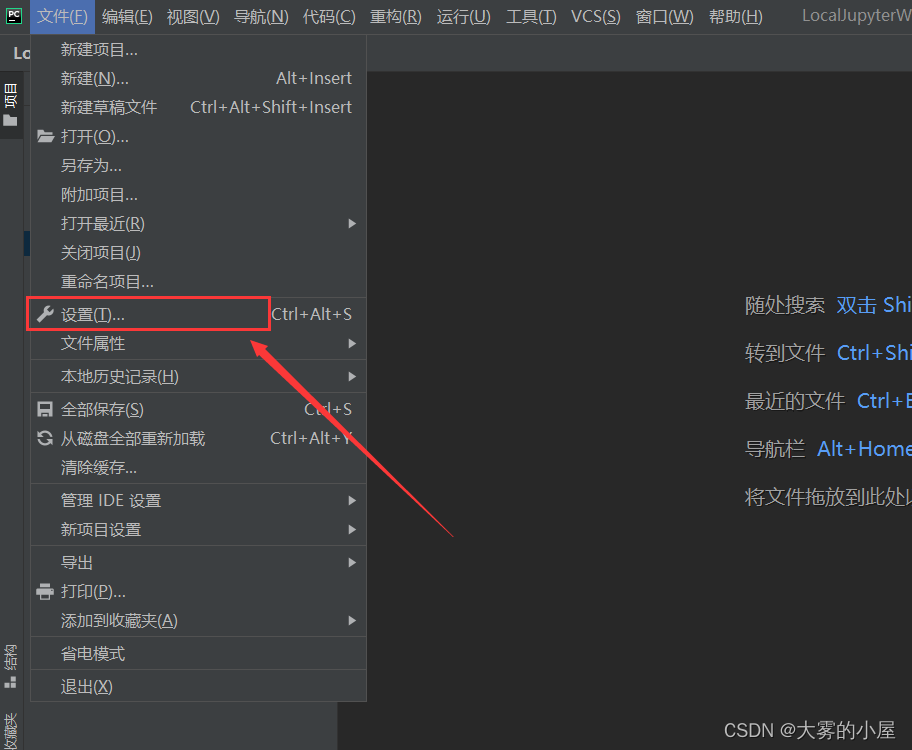 - 第二步、选择新增python解释器:
- 第二步、选择新增python解释器: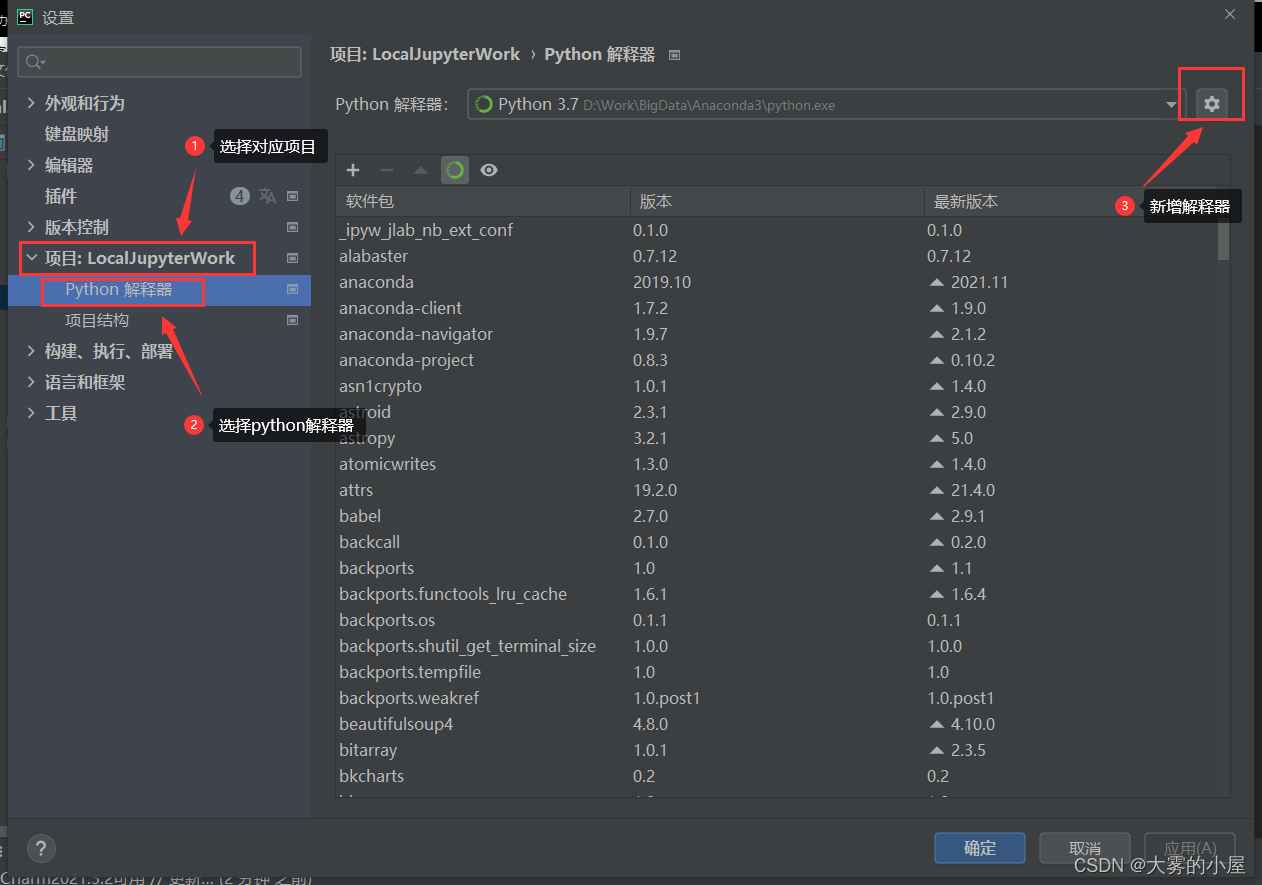 - 第三步、选择添加:
- 第三步、选择添加: - 第四步、手动选择解释器:
- 第四步、手动选择解释器: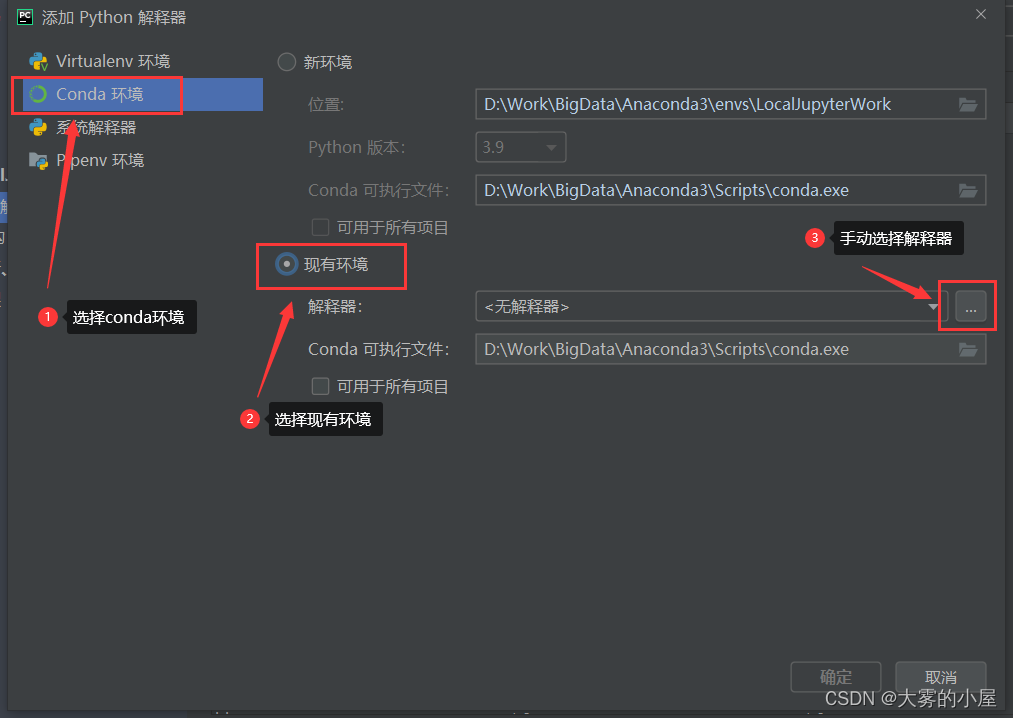 - 最后、找到之前安装的虚拟环境的位置,并选择对应的python.exe文件:
- 最后、找到之前安装的虚拟环境的位置,并选择对应的python.exe文件: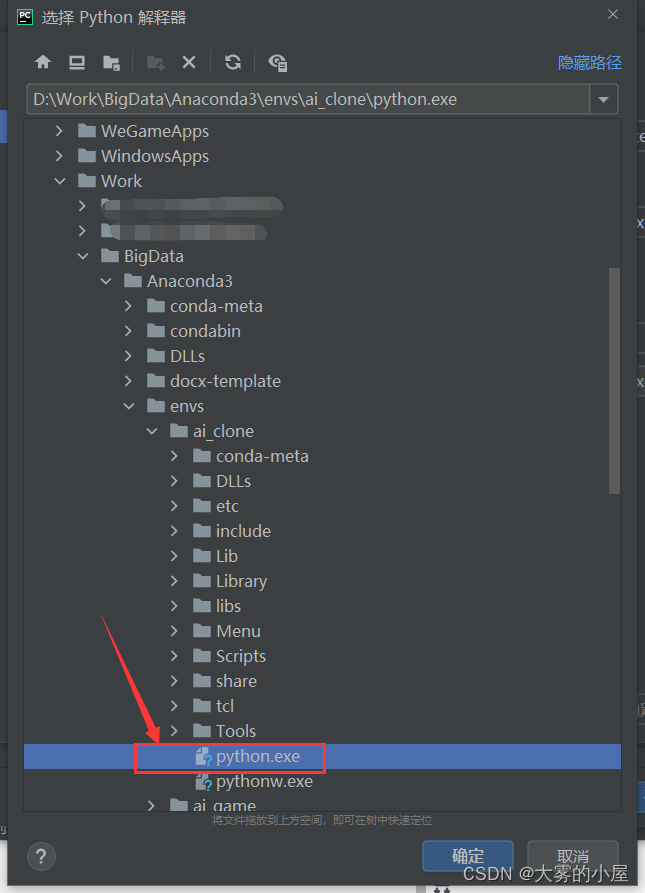
- 最后全部点击确认即可,如需要在此环境下安装python包,我们可以通过pycharm自带的Terminal直接进行pip安装:
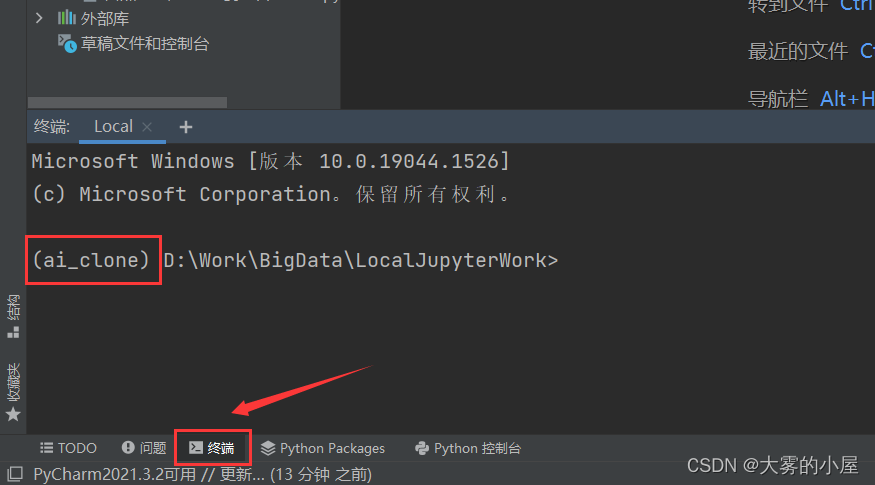
最后博主最新上传了最近项目中涉及的代码,如果感兴趣的同学可以看看:
- 第九章:【手把手教你:个人信贷违约预测模型】
- 第八章:【手把手教你:基于LSTM的股票预测系统】
- 第七章:【手把手教你:基于深度残差网络(ResNet)的水果分类识别系统】
版权归原作者 大雾的小屋 所有, 如有侵权,请联系我们删除。